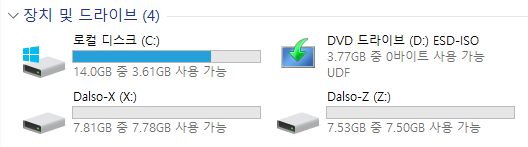윈도우 설치시 파티션 나누기
윈도우 설치시 파티션 나누기
디스크하나를 파티션 변경하기위해서는 반드시 포맷시에 진행하여야 합니다.
부트 순서를 바꿔서 설치로 넘어가게 하는건 다들 아실거라 생각합니다.
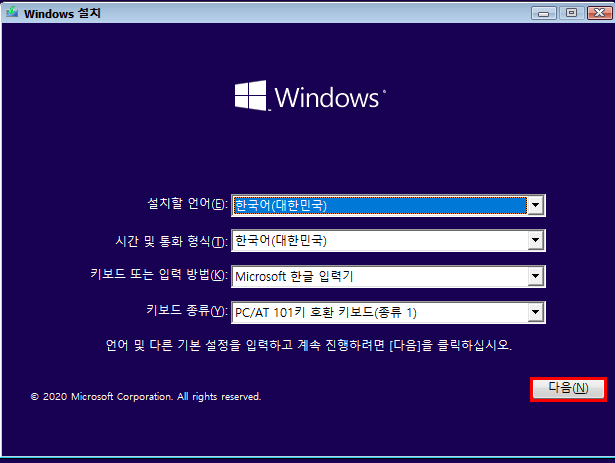
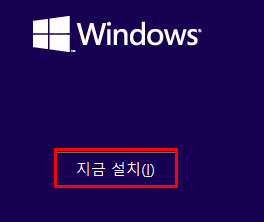
설치를 누르고 아래 화면이 나올때까지 그대로 진행합니다.
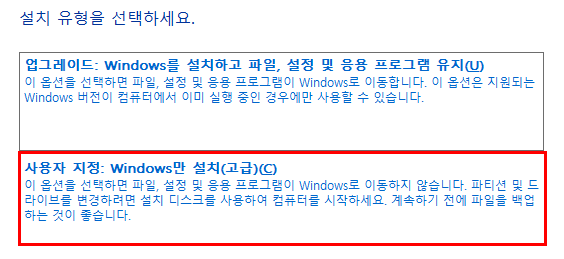
만약에 저처럼 이미파티션이 나눠져있는 윈도우라면 이렇게 여러개의 파티션이 보일겁니다.
만약에 C하나로 사용한다면 1~4번까지만 있구요.
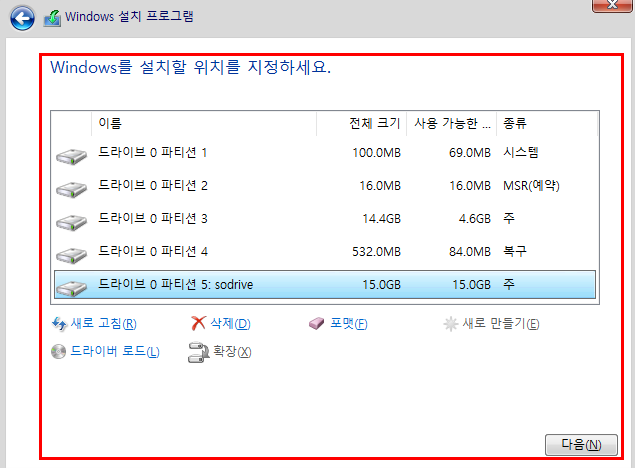
뭐 아무튼 전체 다 포맷하고 설치할거니 모두 삭제를 눌러주겠습니다.
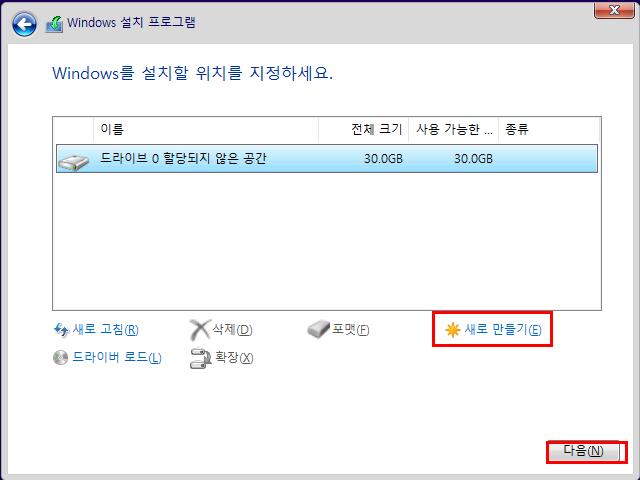
여기서 선택지가 생깁니다.
C:\ 드라이브 한개만 사용할건지, OS 드라이브와 데이터를 나눠서 D:\를 사용할건지
드라이브를 단일로 사용하려면 여기서 다음을 눌러서 설치를하면 되고 D:\를 생서하려면 새로 만들기를 누르면됩니다.

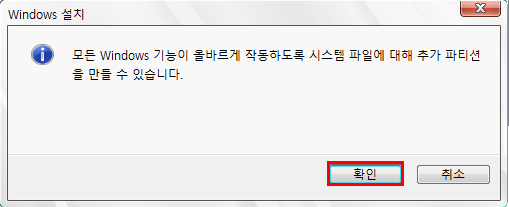
아래처럼 파티션이 나눠지고 할당되지 않은 공간이 나왔을때 주 드라이브에 윈도우를 설치해줍니다.
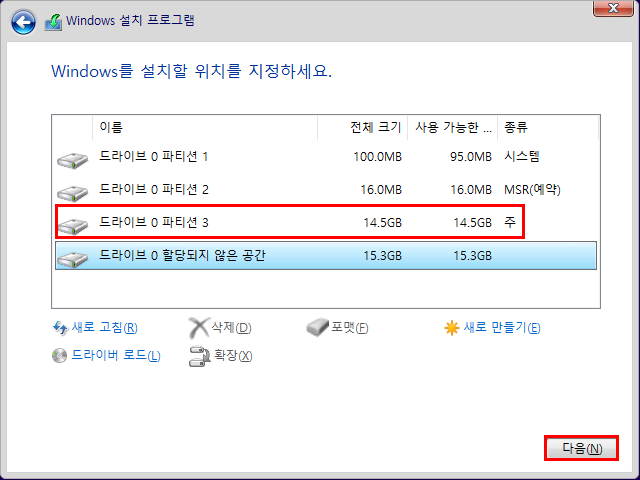
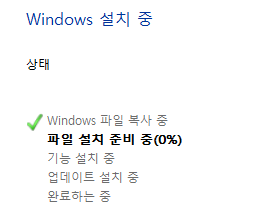
설치과정은 알아서 마무리해주세요 ㅎㅎ
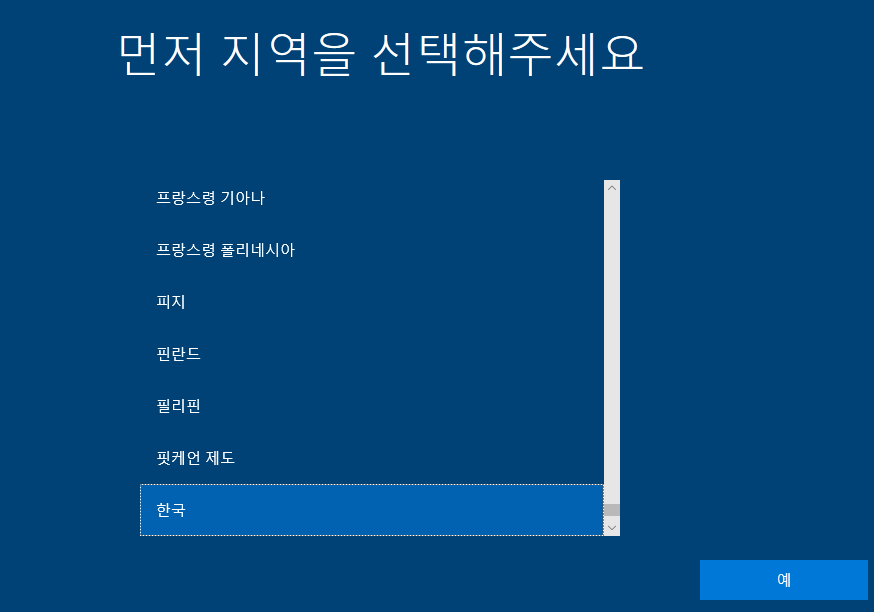
디스크 관리 설정하기
설치가 완료되었으면 내컴퓨터를 열어봅시다.
15기가에 드라이브 하나뿐이네?? 사기당한거 아녀??
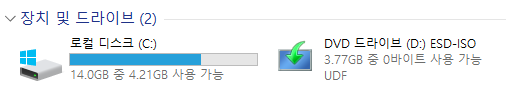
네 아닙니다. 좌측 내 PC 우클릭 -> 관리
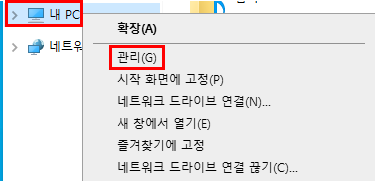
좌측에 디스크 관리 클릭
디스크 0번에 보면 할당되지 않는 15기가 짜리 용량이 보입니다.
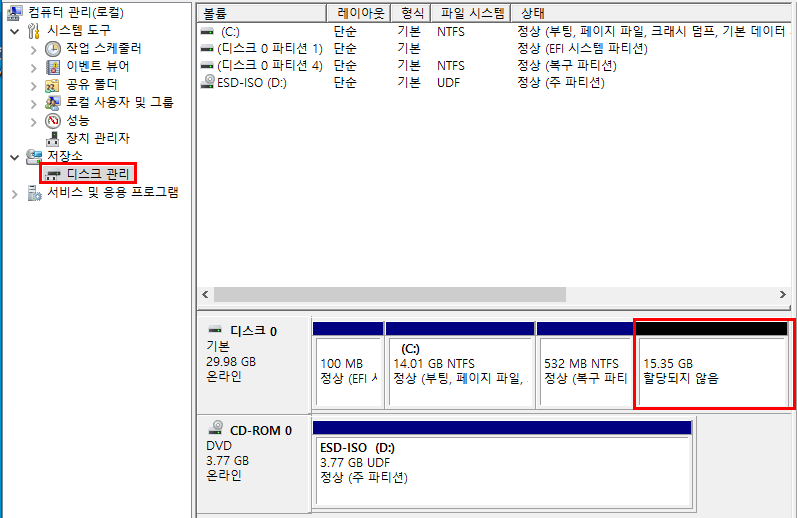
우 클릭 후 새 단순 볼륨
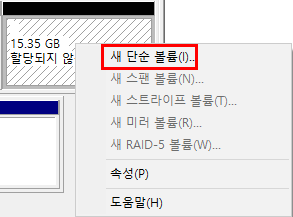
마법사가 나오는데 첫화면은 다음
여기서 크기를 정해주는데 드라이브를 하나만 하려면 전체 공간을 다쓰고 2개로 만드려면 여기서 또 나눠주면 됩니다.
저는 8,7 기가로 2개 만들어보겠습니다.
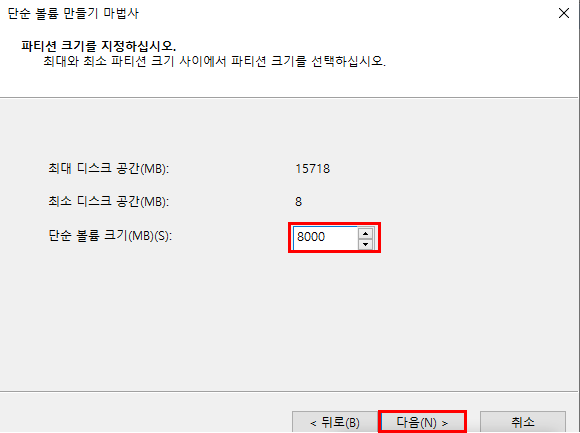
원하는 드라이브 명을 누르고 다음
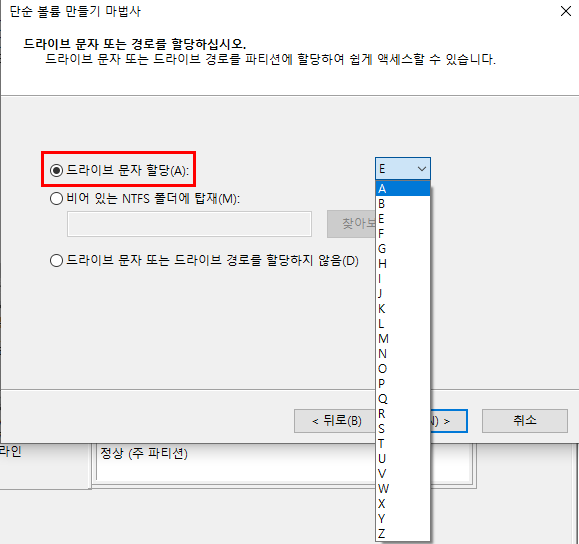
파일 시스템과 크기는 고정으로하고
볼륨 레이블은 드라이브 이름입니다.
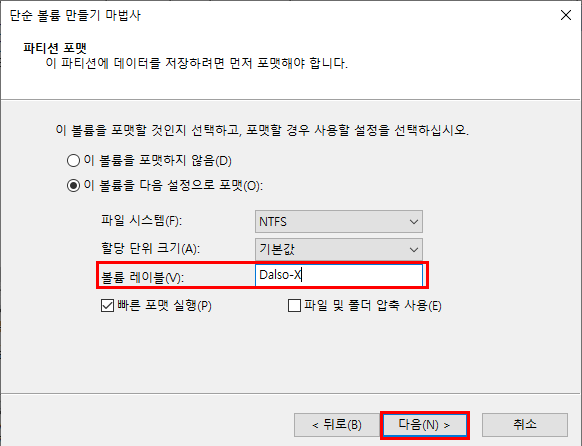
완료를 눌러줍니다.

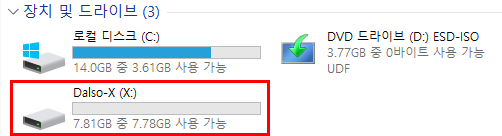
Z도 동일하게 만들어주면 됩니다.
솔직히 20초도 안걸립니다..